怎么关闭安装包自动删除 如何设置手机不自动清理安装包
更新时间:2024-03-28 12:07:21作者:xiaoliu
在手机使用过程中,安装包的自动删除和清理一直是困扰用户的一个问题,很多时候我们在手机上安装了一些应用程序或者软件,但却发现这些安装包被手机系统自动清理了。这不仅让我们无法及时备份和保存这些安装包,也可能导致我们需要重新下载和安装这些应用程序,增加了我们的工作量。所以如何关闭安装包的自动删除功能,以及如何设置手机不自动清理安装包,成为了很多用户关注的问题。
具体方法:
1.点击应用管理,我们打开手机,找到桌面上应用管理的图标点击即可。
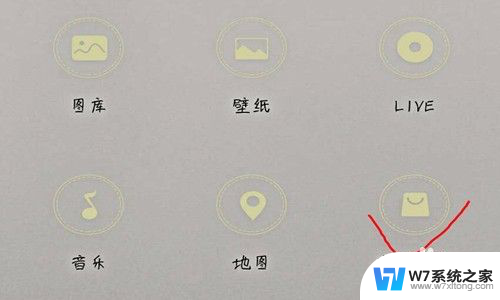
2.点击管理+右上角的“小改刀”图标,也就是应用管理的默认设置功能。

3.取消软件安装后自动删除安装包的选项,把选中状态取消即可。
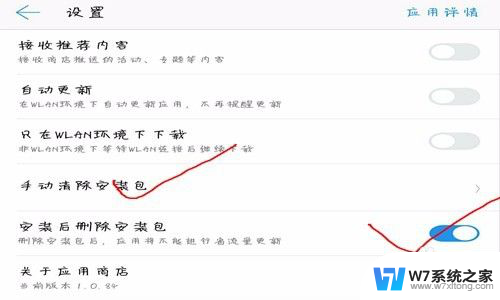
4.点击删除已下载的安装包可以查看之前的安装包,下一次安装软件的时候就可以找到目录直接安装软件了。
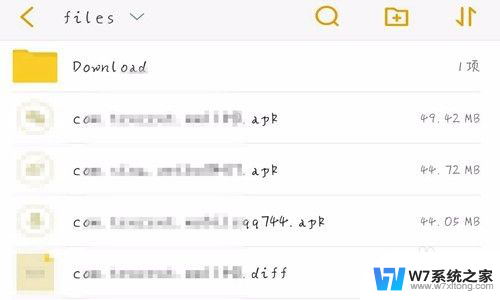
5.点击一个安装包安装,然后我们在安装成功的时候就可以看到安装包是否删除的选项。点击取消选中即可。
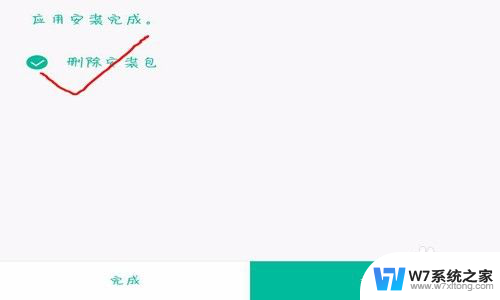
以上是如何关闭安装包自动删除的全部内容,如果您遇到这种情况,可以按照以上方法解决,希望对大家有所帮助。
怎么关闭安装包自动删除 如何设置手机不自动清理安装包相关教程
-
 win11系统更新的安装包在哪里删除 Win11升级包如何删除
win11系统更新的安装包在哪里删除 Win11升级包如何删除2024-02-19
-
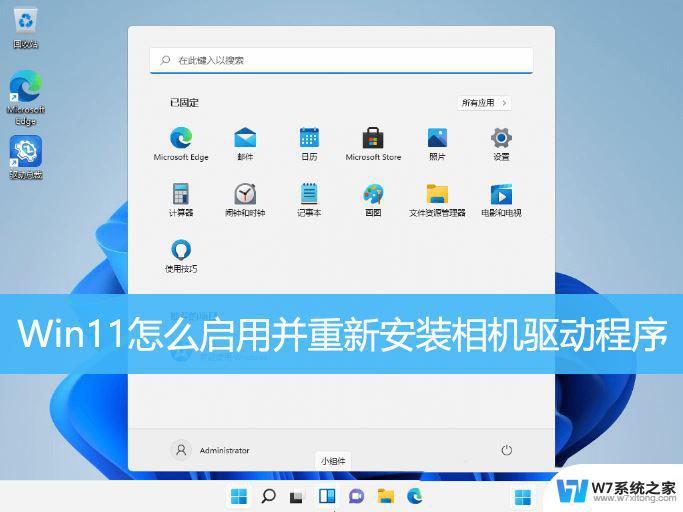 win11 camera包在哪里安装 Win11如何重新安装相机驱动程序
win11 camera包在哪里安装 Win11如何重新安装相机驱动程序2024-02-18
-
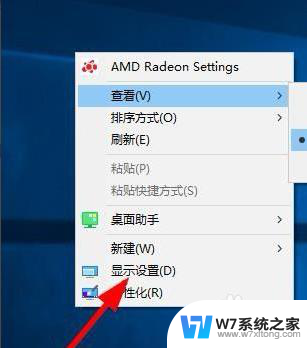 怎么删除下载的系统安装包 电脑里的安装包怎么彻底删除
怎么删除下载的系统安装包 电脑里的安装包怎么彻底删除2024-07-02
-

- win10无法打开此安装程序包,请确认该程序包存在 Win10电脑安装office提示无法打开此安装包
- win10和win11双系统怎么删win11 Win11卸载后怎么删除安装包
- 无线网卡不自动安装驱动 无线网卡驱动安装教程
- 电脑压缩文件怎么安装成软件 如何使用压缩包安装软件
- 怎么看电脑软件的安装包在哪里 如何在电脑上找到软件的安装包
- 为什么驱动卸载了会自动安装 如何彻底解决驱动卸载后自动安装问题
- esd系统怎么装 win7下如何安装ESD文件
- 惠普1106驱动如何安装 惠普p1106打印机驱动安装步骤
- windows11怎么禁止安装软件 电脑如何阻止某个软件的安装
- 怎样在电脑上装五笔输入法 Win10如何安装微软五笔输入法
- u盘启动发现不了硬盘 怎样解决电脑U盘装系统找不到硬盘的问题
- 32位软件能在win10运行吗 在64位系统中安装32位应用程序步骤
系统安装教程推荐
- 1 怎样在电脑上装五笔输入法 Win10如何安装微软五笔输入法
- 2 u盘启动发现不了硬盘 怎样解决电脑U盘装系统找不到硬盘的问题
- 3 为什么驱动卸载了会自动安装 如何彻底解决驱动卸载后自动安装问题
- 4 win11安装照片查看器 Win11 24H2升级后图片无法打开怎么办
- 5 win11怎么设置五笔 Windows11如何安装五笔输入法
- 6 装win11必须 安全启动 Win11安装遇到这台电脑必须支持安全启动怎么办
- 7 win10怎么跟新蓝牙驱动 Win10电脑蓝牙驱动安装教程
- 8 win11系统装不了打印机 Windows11打印机驱动安装失败解决方法
- 9 win11改应用安装位置 win11软件安装位置修改教程
- 10 最新版本win10 如何安装ie IE浏览器安装教程